ホーム > 良く使うガイドとリンク > 良く使うガイドとリンク(はじめて) > 新入生のためのガイド > 新入生PCガイダンスガイド
新入生PCガイダンスの補足ページ2021
2021/05/01 更新
こちらは2021年度新入生用のページで、過去のものです。
参考にしないでください。
1.~ 5.の設定を行っておけば授業準備OKです。
3/29(月)の新入生PCガイダンスにおいて、無線LANに接続できず、ガイドが滞ってしまい大変申し訳ございませんでした。
以下の項目について、自身のノートPCから出来るように準備を行う事でご自宅からの「履修登録」「課題提出」「オンライン授業」に参加することが可能になります。
※特に、デザイン工学科、通信情報工学科の学生においてはガイダンスでのご案内が不足しております。
1.Gmailの設定
Gmailの設定を行わないと、大学からのお知らせや、オンライン授業に必要なZoomのアクティベイトが読むことが出来ません。 |
2.Zoomのインストールと接続テストオンライン授業のためのZoomインストールと接続テストです。 1.Zoomをダウンロードセンターからダウンロードしてインストールします。 2.サインインします。※SSOでサインイン メールアドレスの確認が表示され、GmailアドレスにZoomから参加の確認のメールが届きます。「 Activate Account 」ボタンをクリックします。 3.Zoomの接続テストをします。
4/30までは学術情報センターのZoomテストミーティングで接続テストができます。 1)以下URLをクリックしてZoomを起動してください。 2)Zoomサインインの注意を参照し、Zoomにサインインします。 3)このミーティングの対象者は権限ある参加者のみですと言われます。「 サインインして参加 」をクリックします。 3)「コンピュータオーディオに参加」をクリックします。黒い画面しか映りませんが、自分の学情IDが表示されていればテスト完了です。 4)「退出」ボタンをクリックして退出しましょう。
|
3.SRAS VPN
|
4.S*gsot(履修登録)
|
5.SRAS無線LAN
|
6.お問い合わせ
1~5で不具合等があり、接続できないばあいはお問い合わせをご参照ください。 |


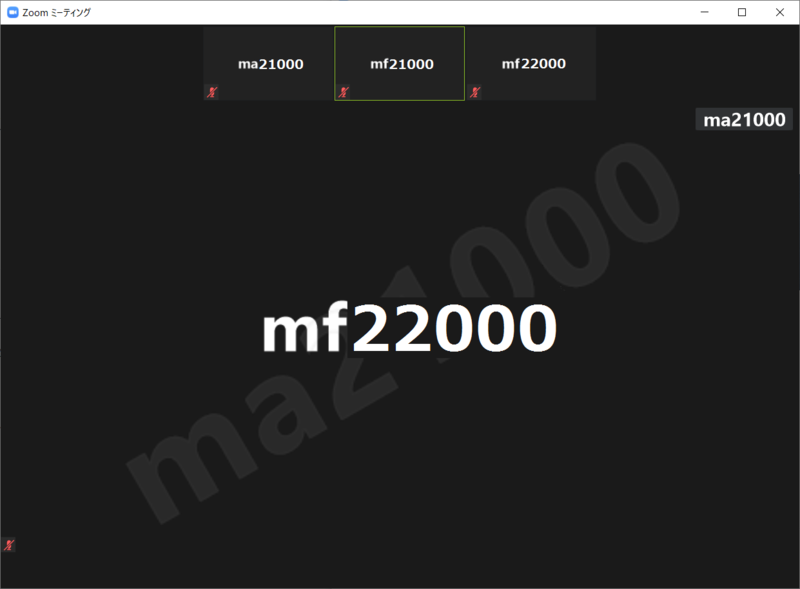
 /
/